Enregistreur de macro d'Excel
L'enregistreur de macro permet d’automatiser des tâches répétitives, pour la plupart des usagers Excel.
Pour les spécialistes, il s’agit plutôt d’un générateur de code VBA. Ils tâcheront, lors de l’enregistrement d’une macro, de s’assurer que l’enregistrement a généré un code clair et précis qui leur permettra facilement d’insérer des lignes additionnelles de précision ultérieurement.
Ils s’assureront d’avoir en main, lors de l’enregistrement, toutes les informations, les boutons de commande et le plan qui leur permettront de faire un parcours précis et sans faute lors de l’enregistrement.
Commencer l'enregistrement
Pour commencer l'enregistrement, il faut aller dans le ruban développeur.
(Si le ruban Développeur n'est pas présent, voir Option personnaliser le ruban)
Cliquer sur "Enregistrer une macro".

Une fenêtre va s'ouvrir vous demandant de l'information sur cette nouvelle macro.
Vous pouvez lui attribuer un nom significatif, en évitant les caractères ! & $ @, et les espaces.
Vous pouvez aussi lui attribuer une touche de raccourci pour l’exécuter. La touche de raccourci commence toujours par CTRL. Choisir une lettre en majuscule puisque la majorité des touches de raccourci Ctrl (lettres minuscules) sont déjà utilisées. La touche de raccourci n'est pas obligatoire.
La fenêtre vous permet d’enregistrer la macro dans ce classeur ou dans un autre, ou dans le classeur de macros personnelles; ce qui vous permettra de "réutiliser" les macros dans tous les classeurs que vous utiliserez.
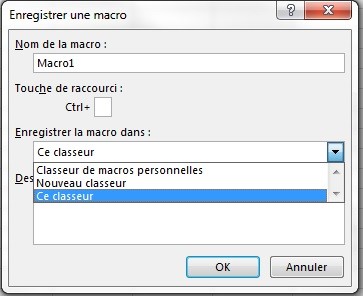
Au moment où vous appuyez sur le bouton OK, l’enregistrement de la macro débutera. Toutes les actions que vous allez faire jusqu'à ce que vous arrêtiez l'enregistrement généreront des lignes de code VBA.
Arrêter l'enregistrement
Pour arrêter l'enregistrement, il suffit de retourner dans le ruban développeur.
Là où précédemment se trouvait le bouton pour partir l'enregistrement se trouve désormais celui pour l'arrêter.

